MATLAB实验资料报告材料33423
- 格式:doc
- 大小:1.20 MB
- 文档页数:51

4)MATLAB实验报告MATLAB实验报告一、引言MATLAB是一种强大的数学软件,广泛应用于科学研究、工程设计和数据分析等领域。
本实验报告旨在介绍使用MATLAB进行数据处理和可视化的基本方法,并通过实例展示其应用。
二、数据处理1. 数据导入与读取在MATLAB中,可以使用load函数或importdata函数导入外部数据文件。
load函数适用于导入MATLAB格式的数据文件,而importdata函数可以导入多种格式的数据文件,如文本文件、Excel文件等。
2. 数据清洗与转换数据清洗是指对原始数据进行去除异常值、缺失值填充等处理,以保证数据的准确性和完整性。
MATLAB提供了丰富的函数和工具箱,如统计工具箱、优化工具箱等,可以方便地进行数据清洗和转换操作。
3. 数据分析与建模MATLAB具有强大的数学和统计分析功能,可以进行数据的描述性统计、回归分析、时间序列分析等。
通过使用相关函数和工具箱,可以对数据进行深入分析,并建立相应的数学模型。
三、数据可视化1. 统计图表MATLAB提供了丰富的绘图函数和工具箱,可以绘制各种统计图表,如直方图、散点图、箱线图等。
这些图表可以直观地展示数据的分布、关系和趋势,有助于更好地理解和解释数据。
2. 三维可视化除了二维图表外,MATLAB还支持三维数据的可视化。
通过使用plot3函数、mesh函数等,可以将三维数据以曲线、曲面等形式展示出来,进一步提供对数据的深入理解。
3. 动态可视化MATLAB还支持动态可视化,即通过动画或交互式图形来展示数据的变化过程。
通过使用animate函数、interactiveplot函数等,可以将数据的变化以动态的方式展示出来,增加数据分析和呈现的趣味性。
四、实例应用以某电商平台销售数据为例,展示如何使用MATLAB进行数据处理和可视化。
首先,导入销售数据文件,清洗数据,去除异常值和缺失值。
然后,通过统计分析,计算销售额、销量、平均价格等指标,并绘制相应的统计图表。

(最新版)MATLAB实验报告实验一典型环节的MATLAB仿真一、实验目的1.熟悉MATLAB桌面和命令窗口,初步了解SIMULINK功能模块的使用方法。
2.通过观察典型环节在单位阶跃信号作用下的动态特性,加深对各典型环节响应曲线的理解。
3.定性了解各参数变化对典型环节动态特性的影响。
二、SIMULINK的使用MATLAB中SIMULINK是一个用来对动态系统进行建模、仿真和分析的软件包。
利用SIMULINK功能模块可以快速的建立控制系统的模型,进行仿真和调试。
1.运行MATLAB软件,在命令窗口栏“>>”提示符下键入simulink命令,按Enter 键或在工具栏单击按钮,即可进入如图1-1所示的SIMULINK仿真环境下。
2.选择File菜单下New下的Model命令,新建一个simulink 仿真环境常规模板。
3.在simulink仿真环境下,创建所需要的系统。
以图1-2所示的系统为例,说明基本设计步骤如下:1)进入线性系统模块库,构建传递函数。
点击simulink下的“Continuous”,再将右边窗口中“Transfer Fen”的图标用左键拖至新建的“untitled”窗口。
2)改变模块参数。
在simulink仿真环境“untitled”窗口中双击该图标,即可改变传递函数。
其中方括号内的数字分别为传递函数的分子、分母各次幂由高到低的系数,数字之间用空格隔开;设置完成后,选择OK,即完成该模块的设置。
3)建立其它传递函数模块。
按照上述方法,在不同的simulink 的模块库中,建立系统所需的传递函数模块。
例:比例环节用“Math”右边窗口“Gain”的图标。
4)选取阶跃信号输入函数。
用鼠标点击simulink下的“Source”,将右边窗口中“Step”图标用左键拖至新建的“untitled”窗口,形成一个阶跃函数输入模块。
5)选择输出方式。
用鼠标点击simulink下的“Sinks”,就进入输出方式模块库,通常选用“Scope”的示波器图标,将其用左键拖至新建的“untitled”窗口。

MATLAB实验报告实验一:MATLAB 软件平台与程序设计实验1. 编程实现以下数列的图像,用户能输入不同的初始值以及系数。
并以x ,y 为坐标显示图像x(n+1) = a*x(n)-b*(y(n)-x(n)^2); y(n+1) = b*x(n)+a*(y(n)-x(n)^2);【实验程序】clear;a=input('a='); b=input('b=');x(1)=input('x(1)='); y(1)=input('y(1)='); n=input('n='); i=1;while i<=nx(i+1) = a*x(i)-b*(y(i)-x(i)^2); y(i+1) = b*x(i)+a*(y(i)-x(i)^2); i=i+1; plot(x,y) end【实验结果及分析】 当输入: a=0.1b=0.2 运行结果如右图所示: x(1)=0.3 y(1)=0.4 n=5【实验心得与体会】本题主要考察输入及基本绘图命令,实验中应注意matlab 向量处理与C 语言数组处理的区别。
同时应加强绘图的训练。
-0.050.050.10.150.20.250.3-0.0500.050.10.150.20.250.30.350.42. 编程实现奥运5环图像,允许用户输入环的直径。
【实验程序】clear;R=input('请输入直径D=')/2;N=1000;theta=linspace(0,2*pi,N);xb = R*cos(theta);yb = R*sin(theta);xy = R*cos(theta)+1.2*R;yy = R*sin(theta)-1.2*R;xk = R*cos(theta)+2.4*R;yk = R*sin(theta);xg = R*cos(theta)+3.6*R;yg = R*sin(theta)-1.2*R;xr = R*cos(theta)+4.8*R;yr = R*sin(theta);hold onplot(xb,yb,'b','linewidth',5);plot(xy,yy,'y','linewidth',5);plot(xk,yk,'k','linewidth',5);plot(xg,yg,'g','linewidth',5);plot(xr,yr,'r','linewidth',5);axis off【实验结果及分析】当输入直径D=5时,显示图像如右图所示:【实验心得与体会】本题主要考察plot画图及对图形的修饰。

实验一、Matlab 软件的安装与基本使用一、实验目的和要求:学会MA TLAB 软件的安装方法,熟悉MA TLAB 的工作环境及其基本功能的设置,以及基本指令的使用,了解MA TLAB 数值数组及其矩阵操作的使用、复数的输入方法。
二、实验内容和步骤:1、完成MA TLAB 软件的安装。
2、安装完成后启动MA TLAB 软件,熟悉MA TLAB 的工作环境。
打开MA TLAB 7,默认打开的窗口包括: (1)命令窗口(Command Window); (2)命令历史窗口(Command History); (3)工作间管理窗口(Workspace);(4)当前路径窗口(Current Directory)此外,还有捷径键、编译窗口、图形窗口和帮助窗口等其他种类的窗口,结合课本实例,熟悉每个窗口的功能和基本使用。
3、(1)求23)]47(212[÷-⨯+的运算结果,注意命令后有无分号的作用。
命令及结果如下:t=[12+2*(7-4)]/3^2t = 2(2)求20012x x v t at =++的值,其中t=5s 、010x m =、015/v m s =、29.81/sec a m =-。
命令及结果如下:syms t x0 v0 a; t=5,x0=10,v0=15,a=-9.18; x=x0+v0*t+1/2*a*t^2 t = 5 x0 = 10 v0 = 15 x = -29.7500(3) 设3x =, 4v =,用MA TLAB 命令求下列各式的值:1)22log()x v + 命令及结果如下:syms x v x=3,v=4; log(x^2+v^2)x = 3 ans =3.21892)2(2)x v - 命令及结果如下:syms x vx=3,v=4;f=(sqrt(x-3))/(x-2*v)^2 x = 3 f = 0 3) |sin 2|vx e命令及结果如下: syms x v x=3,v=4;t=abs(2*x)*exp(v) x = 3t = 327.58894、用三种不同的方法输入矩阵1234246836912a ⎛⎫ ⎪= ⎪ ⎪⎝⎭,运行并观察实验结果,矩阵的三种基本输入方法如下:a=[1,2,3,4;3,4,6,8;3,6,9,12] a =1 2 3 4 3 4 6 8 3 6 9 12>> a=[1,2,3,43,4,6,8 3,6,9,12]a =1 2 3 4 3 4 6 8 3 6 9 12>> >>利用M 文件创建 1 2 3 4 3 4 6 8 3 6 9125、输入复数矩阵⎥⎦⎤⎢⎣⎡-+++=i ii i24356223B ,并求其实部、虚部、模和幅角(分别用弧度和角度表示),了解MA TLAB 向量化运算的特点。
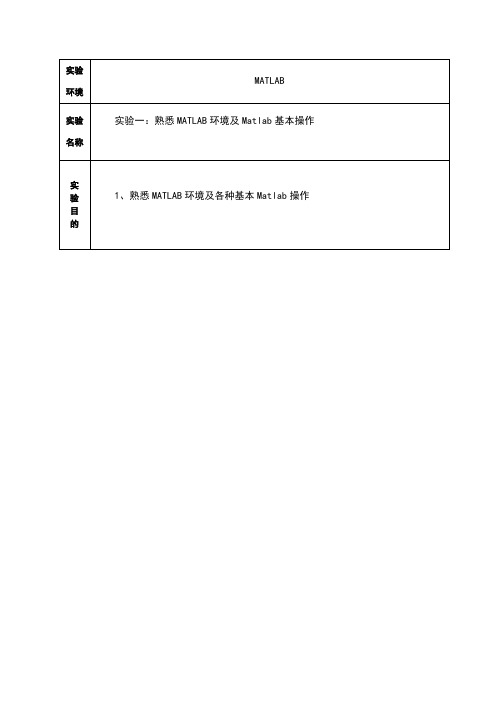
实验结果及分析实验1:程序如下x=1:10y=2*x;plot(x,y)仿真结果:实验结果分析:仿真结果是条很规则的直线,X轴和Y轴一一对应,清楚明了,而序又特别简单。
所以用Maltab 软件很方便地画出规则的直线,方便研究。
实验结果及分析1、A=2、A=1A=实验结果及分析实验三 Matlab在信号与系统中的应用实验名称实验1、掌握信号与系统课程中基本知识的Matlab编程、仿真方法目的实验原理实验1程序:b=[1];a=[1 1];p=;t=0:p:5;x=exp(-3*t);subplot(1,2,1);impulse(b,a,0:p:5);title('冲激响应');subplot(1,2,2);step(b,a,0:p:5);title('阶跃响应');实验内容<设计性实验>1、用MATLAB在时域中编程求解y′(t)+y(t)=f(t), f(t)= exp(-3t)ε(t)的冲激响应、阶跃响应。
在simulink仿真环境下,设计系统框图,分析系统的冲激响应、阶跃响应。
<设计性实验>(选做)2、用MATLAB在时域中编程求解y′(t)+y(t)=f(t), f(t)=(1+exp(-3t))ε(t)的冲激响应、阶跃响应,要求用conv编程实现系统响应。
在simulink仿真环境下,设计系统框图,分析系统的冲激响应、阶跃响应。
实验结果及分析实验1仿真结果:simulink仿真环境下冲激响应阶跃响应实验名称实验四 Matlab在数字信号处理中的应用实验结果及分析实验1仿真结果:6khz12kHZ。

MATLAB实验报告材料(1-4)信号与系统MATLAB第⼀次实验报告⼀、实验⽬的1.熟悉MATLAB软件并会简单的使⽤运算和简单⼆维图的绘制。
2.学会运⽤MATLAB表⽰常⽤连续时间信号的⽅法3.观察并熟悉⼀些信号的波形和特性。
4.学会运⽤MATLAB进⾏连续信号时移、反折和尺度变换。
5.学会运⽤MATLAB进⾏连续时间微分、积分运算。
6.学会运⽤MATLAB进⾏连续信号相加、相乘运算。
7.学会运⽤MATLAB进⾏连续信号的奇偶分解。
⼆、实验任务将实验书中的例题和解析看懂,并在MATLAB软件中练习例题,最终将作业完成。
三、实验内容1.MATLAB软件基本运算⼊门。
1). MATLAB软件的数值计算:算数运算向量运算:1.向量元素要⽤”[]”括起来,元素之间可⽤空格、逗号分隔⽣成⾏向量,⽤分号分隔⽣成列向量。
2.x=x0:step:xn.其中x0位初始值,step表⽰步长或者增量,xn 为结束值。
矩阵运算:1.矩阵”[ ]”括起来;矩阵每⼀⾏的各个元素必须⽤”,”或者空格分开;矩阵的不同⾏之间必须⽤分号”;”或者ENTER分开。
2.矩阵的加法或者减法运算是将矩阵的对应元素分别进⾏加法或者减法的运算。
3.常⽤的点运算包括”.*”、”./”、”.\”、”.^”等等。
举例:计算⼀个函数并绘制出在对应区间上对应的值。
2).MATLAB软件的符号运算:定义符号变量的语句格式为”syms 变量名”2.MATLAB软件简单⼆维图形绘制1).函数y=f(x)关于变量x的曲线绘制⽤语:>>plot(x,y)2).输出多个图像表顺序:例如m和n表⽰在⼀个窗⼝中显⽰m⾏n列个图像,p表⽰第p个区域,表达为subplot(mnp)或者subplot(m,n,p)3).表⽰输出表格横轴纵轴表达范围:axis([xmax,xmin,ymax,ymin])4).标上横轴纵轴的字母:xlabel(‘x’),ylabel(‘y’)5).命名图像就在subplot写在同⼀⾏或者在下⼀个subplot前:title(‘……’)6).输出:grid on举例1:举例2:3.matlab程序流程控制1).for循环:for循环变量=初值:增量:终值循环体End2).while循环结构:while 逻辑表达式循环体End3).If分⽀:(单分⽀表达式)if 逻辑表达式程序模块End(多分⽀结构的语法格式)if 逻辑表达式1程序模块1Else if 逻辑表达式2程序模块2…else 程序模块nEnd4).switch分⽀结构Switch 表达式Case 常量1程序模块1Case 常量2程序模块2……Otherwise 程序模块nEnd4.典型信号的MATLAB表⽰1).实指数信号:y=k*exp(a*t)举例:2).正弦信号:y=k*sin(w*t+phi)3).复指数信号:举例:4).抽样信号5).矩形脉冲信号:y=square(t,DUTY) (width默认为1)6).三⾓波脉冲信号:y=tripuls(t,width,skew)(skew的取值在-1~+1之间,若skew取值为0则对称)周期三⾓波信号或锯齿波:Y=sawtooth(t,width)5.单位阶跃信号的MATLAB表⽰6.信号的时移、反折和尺度变换:Xl=fliplr(x)实现信号的反折7.连续时间信号的微分和积分运算1).连续时间信号的微分运算:语句格式:d iff(function,’variable’,n)Function:需要进⾏求导运算的函数,variable:求导运算的独⽴变量,n:求导阶数2).连续时间信号的积分运算:语句格式:int(function,’variable’,a,b)Function:被积函数variable:积分变量a:积分下限b:积分上限(a&b默认是不定积分)8.信号的相加与相乘运算9.信号的奇偶分解四、⼩结这⼀次实验让我能够教熟悉的使⽤这个软件,并且能够输⼊简单的语句并输出相应的结果和波形图,也在⼀定程度上巩固了c 语⾔的⼀些语法。

学生实验报告一、实验目的 熟悉MATLAB 软件的用户环境;了解MATLAB 软件的一般命令;掌握MATLAB 向量、数组、矩阵操作与运算函数;掌握MATLAB 软件的基本绘图命令;掌握MATLAB 语言的几种循环、条件和开关选择结构,及其编程规范。
通过该实验的学习,使学生能灵活应用MATLAB 软件解决一些简单问题,能借助MATLAB 软件的绘图功能,对函数的特性进行探讨,广泛联想,大胆猜想,发现进而证实其中的规律。
二、实验仪器、设备或软件: 电脑,MATLAB 软件三、实验内容 1.MATLAB 软件的数组操作及运算练习;2.直接使用MATLAB 软件进行作图练习;3.用MATLAB 语言编写命令M 文件和函数M 文件。
四、实验步骤1.在D 盘建立一个自己的文件夹;2.开启软件平台——MATLAB ,将你建立的文件夹加入到MATLAB 的搜索路径中;3.利用帮助了解函数max, min, sum, mean, sort, length ,rand, size 和diag 的功能和用法;4.开启MATLAB 编辑窗口,键入你编写的M 文件(命令文件或函数文件);5.保存文件(注意将文件存入你自己的文件夹)并运行;6.若出现错误,修改、运行直到输出正确结果;7.写出实验报告,并浅谈学习心得体会。
五、实验要求与任务根据实验内容和步骤,完成以下具体实验,要求写出实验报告(实验目的→问题→算法与编程→计算结果或图形→心得体会)1. 已知矩阵⎥⎥⎥⎦⎤⎢⎢⎢⎣⎡=321212113A , ⎥⎥⎥⎦⎤⎢⎢⎢⎣⎡--=101012111B 要求:(1)屏幕输出A 与B ;(2)A 的转置A′;(3)求A+B 的值;(4)求A-B 的值;(5)求4A ;(6)求A×B ;(7)求A -1.2. 有一函数f (x ,y )=x 2+sin xy +2y ,写一程序,输入自变量的值,输出函数值。
3. 用plot ,fplot 分别绘制函数y =cos(tan(πx ))图形。
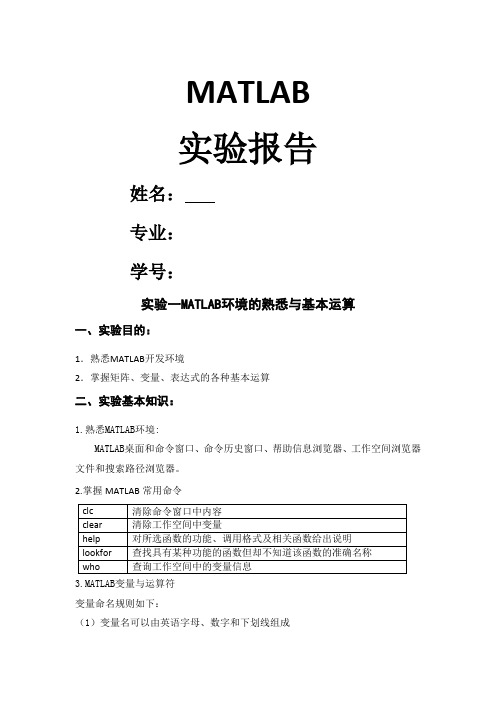
MATLAB实验报告姓名:专业:学号:实验一MATLAB环境的熟悉与基本运算一、实验目的:1.熟悉MATLAB开发环境2.掌握矩阵、变量、表达式的各种基本运算二、实验基本知识:1.熟悉MATLAB环境:MATLAB桌面和命令窗口、命令历史窗口、帮助信息浏览器、工作空间浏览器文件和搜索路径浏览器。
2.掌握MATLAB常用命令3.MATLAB变量与运算符变量命名规则如下:(1)变量名可以由英语字母、数字和下划线组成(2)变量名应以英文字母开头(3)长度不大于31个(4)区分大小写MATLAB中设置了一些特殊的变量与常量,列于下表。
MATLAB运算符,通过下面几个表来说明MATLAB的各种常用运算符表2MATLAB算术运算符表3MATLAB关系运算符表4MATLAB逻辑运算符表5MATLAB特殊运算4.MATLAB的一维、二维数组的寻访表6子数组访问与赋值常用的相关指令格式5.MATLAB的基本运算表7两种运算指令形式和实质内涵的异同表6.MATLAB的常用函数表8标准数组生成函数表9数组操作函数三、实验内容1、学习安装MATLAB软件。
2、学习使用help命令,例如在命令窗口输入helpeye,然后根据帮助说明,学习使用指令eye(其它不会用的指令,依照此方法类推)3、学习使用clc、clear,观察commandwindow、commandhistory和workspace等窗口的变化结果。
4、初步程序的编写练习,新建M-file,保存(自己设定文件名,例如exerc1、exerc2、exerc3……),学习使用MATLAB的基本运算符、数组寻访指令、标准数组生成函数和数组操作函数。
注意:每一次M-file的修改后,都要存盘。
四、实验结果练习A:(1)helprand,然后随机生成一个2×6的数组,观察commandwindow、commandhistory和workspace等窗口的变化结果。

MATLAB实验报告专业班级学号姓名实验一Matlab环境及命令窗口的使用实验目的与要求:熟练掌握MA TLAB的启动和退出;熟悉MA TLAB的命令窗口;熟悉常用选单和工具栏;熟悉MA TLAB桌面的其它窗口。
实验内容:启动MA TLAB,熟悉各环境窗口及作用,熟悉file、edit、View等菜单下各选项的功能;熟悉工具栏中各项的功能;打开演示程序(demo),开始其中的演示程序;退出MA TLAB(exit、quit)。
在命令窗口中,输入简单的命令操作;打开函数编辑窗,编写简单的程序并保存;程序:>> x1=sqrt(100),x2=5.48,y=9/x2x1 =10x2 =5.4800y =1.6423>>demo演示框左侧是库目录,选定demo下的图形类(Graphics)按钮,双击演示框右边的栏里的function of complex variable选项,就会出现如图中的演示框。
此例为复数Z的三次方:Z^3。
实验二Matlab数值计算实验目的与要求:熟练掌握matlab变量的使用;熟练掌握矩阵的创建;熟悉掌握matlab 的矩阵和数组的运算;熟悉matlab多项式的运算。
实验内容:1、给2×3阶矩阵变量a赋值(注意逗号与分号的使用),取其第2行第2个元素,取其第2行元素,取其第1列和第3列的元素;计算a/3、5*a、a+2等的值;程序:>> a=[7,9,5;5,9,4]a =7 9 55 9 4>> a=[7,9,5;5 9 4]a =7 9 55 9 4>> b=a([2],[2])b =9>> c=a([2],:)c =5 9 4>> d=a(:,[1,3])d =7 55 4>> e=a/3e =2.33333.0000 1.66671.6667 3.0000 1.3333>> 5*aans =35 45 2525 45 20>> a+2ans =9 11 77 11 62、生成2×3阶的全1矩阵x和3×3魔方矩阵y,计算a+x,x*y,x/y,y^2,2^a;a.*x, a.\x,y.^2,2.^a的值。

MATLAB实验报告专业班级学号姓名实验一Matlab环境及命令窗口的使用实验目的与要求:熟练掌握MA TLAB的启动和退出;熟悉MATLAB的命令窗口;熟悉常用选单和工具栏;熟悉MA TLAB桌面的其它窗口。
实验内容:启动MATLAB,熟悉各环境窗口及作用,熟悉file、edit、View等菜单下各选项的功能;熟悉工具栏中各项的功能;打开演示程序(demo),开始其中的演示程序;退出MA TLAB(exit、quit)。
在命令窗口中,输入简单的命令操作;打开函数编辑窗,编写简单的程序并保存;程序:>> x1=sqrt(100),x2=5.48,y=9/x2x1 =10x2 =5.4800y =1.6423>>demo演示框左侧是库目录,选定demo下的图形类(Graphics)按钮,双击演示框右边的栏里的function of complex variable选项,就会出现如图中的演示框。
此例为复数Z的三次方:Z^3。
实验二Matlab数值计算实验目的与要求:熟练掌握matlab变量的使用;熟练掌握矩阵的创建;熟悉掌握matlab 的矩阵和数组的运算;熟悉matlab多项式的运算。
实验内容:给2×3阶矩阵变量a赋值(注意逗号与分号的使用),取其第2行第2个元素,取其第2行元素,取其第1列和第3列的元素;计算a/3、5*a、a+2等的值;程序:>> a=[7,9,5;5,9,4]a =7 9 55 9 4>> a=[7,9,5;5 9 4]a =7 9 55 9 4>> b=a([2],[2])b =9>> c=a([2],:)c =5 9 4>> d=a(:,[1,3])d =7 55 4>> e=a/3e =2.33333.0000 1.66671.6667 3.0000 1.3333>> 5*aans =35 45 2525 45 20>> a+2ans =9 11 77 11 62、生成2×3阶的全1矩阵x和3×3魔方矩阵y,计算a+x,x*y,x/y,y^2,2^a;a.*x, a.\x,y.^2,2.^a 的值。

班级:通信班姓名:彭羊平学号: 222008315222033实验一:matlab的基本操作一、实验目的:1、了解MATLAB的集成环境,熟悉其基本操作。
2、了解MATLAB的基础知识,包括矩阵的建立、简单操作、逻辑操作和关系运算。
3、熟悉基本的数学函数和逻辑函数。
4、在命令窗口输入命令完成一些简单的功能,为MATLAB程序设计奠定基础。
二、实验内容:1、利用diag等函数产生下列矩阵:然后利用reshape函数将它们变换成行向量。
2、利用rand函数产生(0,1)间均匀分布的10*10随机矩阵A,然后统计A中大于等于0.6的元素的个数。
3、有一矩阵A,找出矩阵中值大于1的元素,并将它们重新排列成列向量B。
4、在一测量矩阵A(6*6),存在有奇异值(假设大于100的值为奇异值),编程实现删去奇异值所在的行。
三、实验结果:1、程序如下:a=fliplr(diag([8,-7,2])+diag([5,3],-1))a=reshape(a,1,9)b=diag([2,5,8])+diag([4],2)+diag([7],-2) b=reshape(b,1,9)结果如下:2、程序如下:A=rand(10)A=A>0.6sum(sum(A))结果如下:3、程序如下:A=fix(5*rand(5))a=A>1;K=find(a);for k=1:length(K)B(k)=A(K(k));endB=B'结果如下:4、程序如下:A=fix(100*rand(8))+5 B=A>100;k=find(any(B'))A(k,:)=0结果如下:班级:通信班姓名:彭羊平学号: 222008315222033实验二: matlab绘图(1)一、实验目的:1、了解MATLAB图形系统和各种图形函数。
2、熟悉MATLAB的基本图形操作,具备MATLAB画图能力。
3、熟悉各种数学函数,并通过图形函数画出。

matlab实验报告实验报告:Matlab实验分析1. 实验目的本实验旨在通过Matlab软件完成一系列数值计算和数据分析的任务,包括绘制曲线、解方程、矩阵运算等,以加深对Matlab软件的理解和掌握。
2. 实验内容2.1 绘制函数曲线首先,我们通过在Matlab中输入函数的表达式来绘制函数曲线。
例如,我们可以输入y = sin(x)来绘制正弦函数的曲线。
另外,我们还可以设置曲线的颜色、线型和坐标轴范围等。
2.2 解方程接下来,我们使用Matlab来解方程。
对于一元方程,我们可以使用solve函数来求出方程的解。
例如,我们输入syms x; solve(x^2 - 2*x - 8)来解方程x^2 - 2x - 8 = 0。
而对于多元方程组,我们可以使用solve函数的向量输入形式来求解。
例如,我们输入syms x y; solve(x^2 + y^2 - 1, x - y - 1)来求解方程组x^2 + y^2 - 1 = 0和x - y - 1 = 0的解。
2.3 矩阵运算Matlab也可以进行矩阵运算。
我们可以使用矩阵相乘、相加和取逆等运算。
例如,我们可以输入A = [1 2; 3 4]和B = [5 6;7 8]来定义两个矩阵,然后使用A * B来计算它们的乘积。
3. 实验结果与分析在本实验中,我们成功完成了绘制函数曲线、解方程和矩阵运算等任务。
通过Matlab软件,我们可以快速、准确地进行数值计算和数据分析。
使用Matlab的高级函数和工具箱,我们可以更方便地处理复杂的数值计算和数据分析问题。
4. 实验总结通过本次实验,我们进一步加深了对Matlab软件的理解和掌握。
Matlab提供了丰富的函数库和工具箱,适用于各种不同的数值计算和数据分析任务。
在日常科研和工程实践中,Matlab是一个非常强大和方便的工具,可以帮助我们更高效地完成任务。

实验一:Matlab操作环境熟悉一、实验目的1.初步了解Matlab操作环境.2.学习使用图形函数计算器命令funtool及其环境。
二、实验内容熟悉Matlab操作环境,认识命令窗口、内存工作区窗口、历史命令窗口;学会使用format 命令调整命令窗口的数据显示格式;学会使用变量和矩阵的输入,并进行简单的计算;学会使用who和whos命令查看内存变量信息;学会使用图形函数计算器funtool,并进行下列计算:1.单函数运算操作。
求下列函数的符号导数(1)y=sin(x);(2) y=(1+x)^3*(2-x);求下列函数的符号积分(1)y=cos(x);(2)y=1/(1+x^2);(3)y=1/sqrt(1—x^2);(4)y=(x1)/(x+1)/(x+2)求反函数(1)y=(x-1)/(2*x+3); (2) y=exp(x);(3) y=log(x+sqrt(1+x^2));代数式的化简(1)(x+1)*(x-1)*(x-2)/(x-3)/(x—4);(2)sin(x)^2+cos(x)^2;(3)x+sin(x)+2*x—3*cos(x)+4*x*sin(x);2.函数与参数的运算操作。
从y=x^2通过参数的选择去观察下列函数的图形变化(1)y1=(x+1)^2(2)y2=(x+2)^2(3) y3=2*x^2 (4) y4=x^2+2 (5) y5=x^4 (6) y6=x^2/2 3.两个函数之间的操作求和(1)sin(x)+cos(x) (2) 1+x+x^2+x^3+x^4+x^5乘积(1)exp(—x)*sin(x) (2) sin(x)*x商(1)sin(x)/cos(x); (2) x/(1+x^2); (3) 1/(x—1)/(x—2); 求复合函数(1)y=exp(u) u=sin(x) (2) y=sqrt(u) u=1+exp(x^2)(3) y=sin(u) u=asin(x) (4) y=sinh(u) u=-x实验二:MATLAB基本操作与用法一、实验目的1.掌握用MATLAB命令窗口进行简单数学运算。

matlab 实验报告Matlab实验报告引言:Matlab是一种强大的数值计算和可视化软件,广泛应用于科学、工程和经济等领域。
本实验报告将介绍我在使用Matlab进行实验过程中的一些经验和结果。
实验一:矩阵运算在这个实验中,我使用Matlab进行了矩阵运算。
首先,我创建了一个3x3的矩阵A和一个3x1的矩阵B,并进行了矩阵相乘运算。
通过Matlab的矩阵乘法运算符*,我得到了一个3x1的结果矩阵C。
接着,我对矩阵C进行了转置操作,得到了一个1x3的矩阵D。
最后,我计算了矩阵C和矩阵D的点积,并将结果输出。
实验二:数据可视化在这个实验中,我使用Matlab进行了数据可视化。
我选择了一组实验数据,包括时间和温度两个变量。
首先,我将数据存储在一个矩阵中,并使用Matlab的plot函数将时间和温度之间的关系绘制成曲线图。
接着,我使用Matlab的xlabel、ylabel和title函数添加了横轴、纵轴和标题。
最后,我使用Matlab的legend函数添加了图例,以便更好地理解图表。
实验三:数值积分在这个实验中,我使用Matlab进行了数值积分。
我选择了一个函数f(x)进行积分计算。
首先,我使用Matlab的syms函数定义了符号变量x,并定义了函数f(x)。
接着,我使用Matlab的int函数对函数f(x)进行积分计算,并将结果输出。
为了验证结果的准确性,我还使用了Matlab的diff函数对积分结果进行了求导操作,并与原函数f(x)进行了比较。
实验四:信号处理在这个实验中,我使用Matlab进行了信号处理。
我选择了一个音频文件,并使用Matlab的audioread函数读取了该文件。
接着,我使用Matlab的fft函数对音频信号进行了傅里叶变换,并将结果绘制成频谱图。
为了进一步分析信号的特征,我还使用了Matlab的spectrogram函数绘制了信号的时频图。
通过对信号的频谱和时频图的观察,我可以更好地理解信号的频率和时域特性。
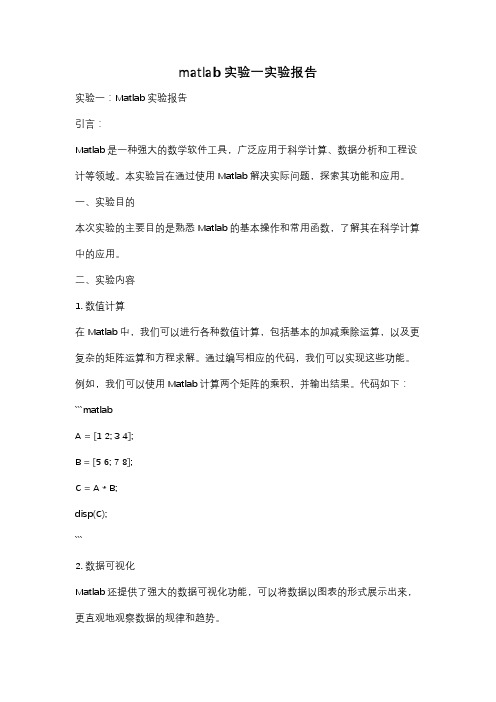
matlab实验一实验报告实验一:Matlab实验报告引言:Matlab是一种强大的数学软件工具,广泛应用于科学计算、数据分析和工程设计等领域。
本实验旨在通过使用Matlab解决实际问题,探索其功能和应用。
一、实验目的本次实验的主要目的是熟悉Matlab的基本操作和常用函数,了解其在科学计算中的应用。
二、实验内容1. 数值计算在Matlab中,我们可以进行各种数值计算,包括基本的加减乘除运算,以及更复杂的矩阵运算和方程求解。
通过编写相应的代码,我们可以实现这些功能。
例如,我们可以使用Matlab计算两个矩阵的乘积,并输出结果。
代码如下:```matlabA = [1 2; 3 4];B = [5 6; 7 8];C = A * B;disp(C);```2. 数据可视化Matlab还提供了强大的数据可视化功能,可以将数据以图表的形式展示出来,更直观地观察数据的规律和趋势。
例如,我们可以使用Matlab绘制一个简单的折线图,来展示某个物体在不同时间下的位置变化。
代码如下:```matlabt = 0:0.1:10;x = sin(t);plot(t, x);xlabel('Time');ylabel('Position');title('Position vs. Time');```3. 图像处理Matlab还可以进行图像处理,包括图像的读取、处理和保存等操作。
我们可以通过Matlab对图像进行增强、滤波、分割等处理,以及进行图像的压缩和重建。
例如,我们可以使用Matlab读取一张图片,并对其进行灰度化处理。
代码如下:```matlabimg = imread('image.jpg');gray_img = rgb2gray(img);imshow(gray_img);```三、实验结果与分析在本次实验中,我们成功完成了数值计算、数据可视化和图像处理等任务。

学号姓名班级指导教师王朋飞《MATLAB编程技术》实验报告实验一:熟悉MATLAB 及其工具箱实验目的和要求:实验目的是熟悉MA TLAB界面和help功能。
打开MATLAB软件,查看窗口布局,命令窗口的使用方法,help命令的使用方法,查看help文档。
上机实验代码:打开MATLAB软件,使用help命令查看abs的说明,进入Help浏览器查看工具箱。
有很多Toolbox上机实验讨论和总结:点击Reference page in Help browser doc abs 可以进一步进入MA TLAB的Help浏览器,可以进一步搜索和链接相关的函数。
列出MA TLAB常用的基本数学函数:abs(x):纯量的绝对值或向量的长度angle(z):复数z的相角(Phase angle)sqrt(x):开平方real(z):复数z的实部imag(z):复数z的虚部conj(z):复数z的共轭复数round(x):四舍五入至最近整数fix(x):无论正负,舍去小数至最近整数floor(x):地板函数,即舍去正小数至最近整数ceil(x):天花板函数,即加入正小数至最近整数rat(x):将实数x化为分数表示rats(x):将实数x化为多项分数展开sign(x):符号函数(Signum function)。
当x<0时,sign(x)=-1;当x=0时,sign(x)=0;当x>0时,sign(x)=1。
rem(x,y):求x除以y的馀数gcd(x,y):整数x和y的最大公因数lcm(x,y):整数x和y的最小公倍数exp(x) :自然指数pow2(x):2的指数log(x):以e为底的对数,即自然对数或log2(x):以2为底的对数log10(x):以10为底的对数实验二:M文件的写法实验目的和要求:实验目的是掌握如何编写M文件,有哪几种M文件。
实际编写2个M文件实现函数调用,完成找1000以内的素数的功能。
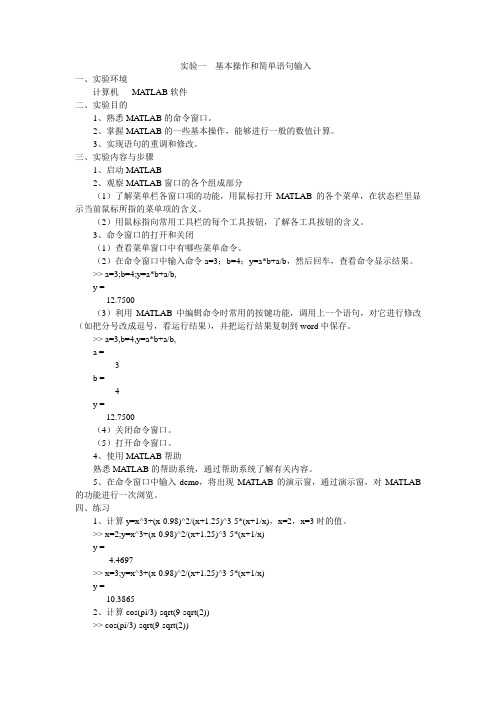
实验一基本操作和简单语句输入一、实验环境计算机MATLAB软件二、实验目的1、熟悉MATLAB的命令窗口。
2、掌握MATLAB的一些基本操作,能够进行一般的数值计算。
3、实现语句的重调和修改。
三、实验内容与步骤1、启动MATLAB2、观察MATLAB窗口的各个组成部分(1)了解菜单栏各窗口项的功能,用鼠标打开MA TLAB的各个菜单,在状态栏里显示当前鼠标所指的菜单项的含义。
(2)用鼠标指向常用工具栏的每个工具按钮,了解各工具按钮的含义。
3、命令窗口的打开和关闭(1)查看菜单窗口中有哪些菜单命令。
(2)在命令窗口中输入命令a=3;b=4;y=a*b+a/b,然后回车,查看命令显示结果。
>> a=3;b=4;y=a*b+a/b,y =12.7500(3)利用MATLAB中编辑命令时常用的按键功能,调用上一个语句,对它进行修改(如把分号改成逗号,看运行结果),并把运行结果复制到word中保存。
>> a=3,b=4,y=a*b+a/b,a =3b =4y =12.7500(4)关闭命令窗口。
(5)打开命令窗口。
4、使用MATLAB帮助熟悉MATLAB的帮助系统,通过帮助系统了解有关内容。
5、在命令窗口中输入demo,将出现MA TLAB的演示窗,通过演示窗,对MATLAB 的功能进行一次浏览。
四、练习1、计算y=x^3+(x-0.98)^2/(x+1.25)^3-5*(x+1/x),x=2,x=3时的值。
>> x=2;y=x^3+(x-0.98)^2/(x+1.25)^3-5*(x+1/x)y =-4.4697>> x=3;y=x^3+(x-0.98)^2/(x+1.25)^3-5*(x+1/x)y =10.38652、计算cos(pi/3)-sqrt(9-sqrt(2))>> cos(pi/3)-sqrt(9-sqrt(2))ans =-2.25423、已知:a=3,A=4,b=a^2,B=b^2-1,c=a+A-2*B,C=a+B+2*c,求:C>> a=3;A=4;b=a^2;B=b^2-1;c=a+A-2*B;C=a+B+2*cC =-2234、复数z1=1+3*i,z2=1+2*i,z3=2*exp((pi/6)*i),求z=(z1*z2)/z3>> z1=1+3*i;z2=1+2*i;z3=2*exp((pi/6)*i);z=(z1*z2)/z3z =-0.9151 + 3.4151i实验二矩阵和数组的操作一、实验环境计算机MATLAB软件二、实验目的1、掌握矩阵和数组的一般操作,包括创建、保存、修改和调用等。
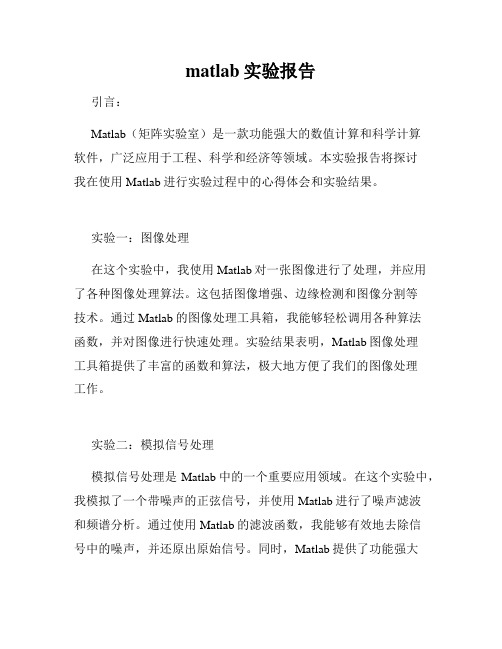
matlab实验报告引言:Matlab(矩阵实验室)是一款功能强大的数值计算和科学计算软件,广泛应用于工程、科学和经济等领域。
本实验报告将探讨我在使用Matlab进行实验过程中的心得体会和实验结果。
实验一:图像处理在这个实验中,我使用Matlab对一张图像进行了处理,并应用了各种图像处理算法。
这包括图像增强、边缘检测和图像分割等技术。
通过Matlab的图像处理工具箱,我能够轻松调用各种算法函数,并对图像进行快速处理。
实验结果表明,Matlab图像处理工具箱提供了丰富的函数和算法,极大地方便了我们的图像处理工作。
实验二:模拟信号处理模拟信号处理是Matlab中的一个重要应用领域。
在这个实验中,我模拟了一个带噪声的正弦信号,并使用Matlab进行了噪声滤波和频谱分析。
通过使用Matlab的滤波函数,我能够有效地去除信号中的噪声,并还原出原始信号。
同时,Matlab提供了功能强大的频谱分析工具,我可以轻松地对信号的频率特性进行分析和可视化。
实验三:数据分析与统计数据分析与统计是Matlab的另一个重要应用领域。
在这个实验中,我使用Matlab对一组实验数据进行了分析和统计。
通过使用Matlab的统计函数和工具,我能够计算出数据的均值、方差、标准差等统计指标,并绘制出数据的直方图和散点图。
这些统计分析结果对我的实验研究提供了有力的支持,并帮助我更好地理解实验数据。
实验四:数值计算与优化数值计算与优化是Matlab的核心功能之一。
在这个实验中,我使用Matlab进行了一组数值计算和优化实验。
通过使用Matlab的数值计算函数和优化工具箱,我能够快速计算出复杂的数学问题,并找到最优解。
同时,在进行优化实验时,我可以设置各种约束条件和目标函数,从而得到最优解的参数值。
这些数值计算和优化工具极大地提高了我的研究效率和准确度。
结论:通过这些实验,我深刻认识到Matlab的强大功能和广泛应用领域。
无论是图像处理、信号处理、数据分析还是数值计算与优化,Matlab都提供了丰富的函数和工具,让我们能够快速高效地完成实验和研究工作。
《MATLAB/Simulink与控制系统仿真》实验报告专业:班级:学号:姓名:指导教师:实验1、MATLAB/Simulink 仿真基础及控制系统模型的建立一、实验目的1、掌握MATLAB/Simulink 仿真的基本知识;2、熟练应用MATLAB 软件建立控制系统模型。
二、实验设备电脑一台;MATLAB 仿真软件一个 三、实验容1、熟悉MATLAB/Smulink 仿真软件。
2、一个单位负反馈二阶系统,其开环传递函数为210()3G s s s=+。
用Simulink 建立该控制系统模型,用示波器观察模型的阶跃响应曲线,并将阶跃响应曲线导入到MATLAB 的工作空间中,在命令窗口绘制该模型的阶跃响应曲线。
图 1系统结构图图 2示波器输出结果图3、某控制系统的传递函数为()()()1()Y s G sX s G s=+,其中250()23sG ss s+=+。
用Simulink建立该控制系统模型,用示波器观察模型的阶跃响应曲线,并将阶跃响应曲线导入到MA TLAB 的工作空间中,在命令窗口绘制该模型的阶跃响应曲线。
图 3系统结构图图 4 示波器输出结果图图 5 工作空间中仿真结果图形化输出4、一闭环系统结构如图所示,其中系统前向通道的传递函数为320.520()0.11220s G s s s s s+=+++,而且前向通道有一个[-0.2,0.5]的限幅环节,图中用N 表示,反馈通道的增益为1.5,系统为负反馈,阶跃输入经1.5倍的增益作用到系统。
用Simulink 建立该控制系统模型,用示波器观察模型的阶跃响应曲线,并将阶跃响应曲线导入到MATLAB 的工作空间中,在命令窗口绘制该模型的阶跃响应曲线。
图 6 系统结构图图 7 示波器输出结果实验2 MATLAB/Simulink在控制系统建模中的应用一、实验目的1、掌握MATLAB/Simulink在控制系统建模中的应用;二、实验设备电脑一台;MA TLAB仿真软件一个三、实验容1、给定RLC 网络如图所示。
其中,()i u t 为输入变量,0()u t 为输出变量。
求解这个系统的传递函数模型,零极点增益模型以及状态空间模型(假设11R =Ω,21R =Ω,1C F =,1L H =)。
传递函数模型221)(2++=s s s G 程序代码如下:clear all ; %清除工作空间的变量 num=[0,1]; %定义分子多项式 den=[1 2 2]; %定义分母多项式 sy_tf=tf(num,den); %建立传递函数模型[z,p,k]=tf2zp(num,den) %从传递函数模型获取系统的零极点增益 sy_zpk=zpk(z,p,k); %建立系统的零极点增益模型[A,B,C,D]=zp2ss(z,p,k); %从零极点增益模型获取系统的状态空间模型 sys_ss=ss(A,B,C,D) %建立系统的状态空间模型 step(sy_tf) %求解系统的阶跃响应 grid on ; %添加栅格 程序运行结果z =Empty matrix: 0-by-1 p =-1.0000 + 1.0000i -1.0000 - 1.0000i k =1a = x1 x2x1 -2 -1.414x2 1.414 0b = u1x1 1x2 0c = x1 x2y1 0 0.7071d = u1y1 0Continuous-time model.图 8 系统的阶跃响应曲线2、已知某双环调速的电流环系统的结构图如图所示。
试采用Simulink动态结构图求其线性模型。
图 9simulink中的系统动态模型将图2模型存为“Samples_4_14.mdl”文件在MA TLAB命令窗口运行以下命令,得到一个线性状态空间模型(A,B,C,D)。
[A,B,C,D]=linmod('Samples_4_14'); %提取simulink模型的状态空间模型输出结果如下A =1.0e+003 *-0.0781 0 0 0 1.79640 -0.5000 0 0 00.0141 0 -0.5000 0 00 0.5000 -0.5000 0 00 0.1600 -0.1600 0.0250 -0.0599B =01C = 195.3125 0 0 0 0D = 0在MA TLAB命令窗口运行以下命令[num,den]=ss2tf(A,B,C,D); %将状态空间模型转换为传递函数模型pritfsys(num,den,'s'); %以传递函数模型形式显示出来输出结果:num/den = 4.5475e-013 s^4 + 5.8208e-011 s^3 + 56137724.5509 s^2 + .9881 s + 69.464-----------------------------------------------------------------------------s^5 + 1138.0052 s^4 + 392683.3832 s^3 + 43221369.7605 s^2 + 3506268712.5749 s + 9.4013实验3 MATLAB/Simulink在时域分析法中的应用一、实验目的1、掌握时域分析中MA TLAB/Simulink函数的应用;2、掌握MATLAB/Simulink在稳定性分析中的应用。
二、实验设备电脑一台;MA TLAB仿真软件一个三、实验容1、某随动系统的结构如图所示。
利用MA TLAB完成如下工作:(1)对给定的随动系统建立数学模型;(2)分析系统的稳定性,并且绘制阶跃响应曲线;(3)计算系统的稳态误差;(4)大致分析系统的总体性能,并给出理论上的解释。
图 1 系统的结构图解:利用MATLAB求解的基本步骤如下1.求取系统传递函数clc;clear all ;num1=[20];den1=[1 2 0];sys1=tf(num1,den1); %二阶系统的传递函数num2=[0.1 0];den2=[0 1];sys2=tf(num2,den2); %微分环节传递函数sys_inner=feedback(sys1,sys2); %环反馈的传递函数sys_outer=feedback(sys_inner,1) %外环反馈的传递函数20--------------s^2 + 4 s + 20 得到系统的传递函数2042^20G (s)++=s s2.进行稳定性分析den=[1 4 20];roots(den) %求闭环系统特征多项式的根pzmap(sys_outer); %利用pzmap 命令绘制系统的零极点图grid on ;程序运行结果ans =-2.0000 + 4.0000i-2.0000 - 4.0000i由结果可知,系统特征根都具有负实部,因此闭环系统是稳定的。
系统零极点分布图如图2所示图 2 系统零极点分布图3.求阶跃响应num=[20];den=[1 4 20];[y,t,x]=step(num,den) %计算闭环系统的阶跃响应plot(x,y); %绘制阶跃响应曲线grid on;如下图3,横坐标表示响应时间,纵坐标表示系统输出图3系统阶跃响应曲线图4系统阶跃响应曲线4.分析系统的响应特性%计算系统的超调量y_stable=1; %阶跃响应的稳态值max_response=max(y); %闭环系统阶跃响应的最大值sigma=(max_response-y_stable) %阶跃响应的超调量程序运行结果sigma =0.2076系统稳态误差为0,波形图如下图 5 系统误差曲线图%计算系统的上升时间for i=1:length(y) %遍历响应曲线if y(i)>y_stable %如果某个时刻系统的输出值大于稳态值break; %循环中断endendtr=x(i) %计算此时对应的时间,就是阶跃响应的上升时间%计算系统的峰值时间[max_response,index]=max(y); %查找系统阶跃响应的最大值tp=x(index) %计算此时对应的时间,就是阶跃响应的峰值时间%计算系统的调整时间---------》取误差带为2%for i=1:length(y) %遍历响应曲线if max(y(i:length(y)))<=1.02*y_stable %如果当前响应值在误差带if min(y(i:length(y)))>=0.98*y_stablebreak; %循环退出endendendts=x(i) %计算此时对应的时间,就是阶跃响应的调整时间程序运行结果tr = 0.5245tp = 0.7730ts = 1.8773即上升时间为0.52秒,峰值时间0.77秒,并且系统在经过1.88秒后进入稳态。
2、已知某二阶系统的传递函数为222)(nn n s s s G ωζωω++=,(1)将自然频率固定为1=n ω,5,3,2,1,...,1.0,0=ζ,分析ζ变化时系统的单位阶跃响应;(2)将阻尼比ζ固定为55.0=ζ,分析自然频率n ω变化时系统的阶跃响应(n ω变化围为0.1~1)。
(1)解:利用MATLAB建立控制系统的数学模型,并且同时显示n ω=1,ζ取不同值时的阶跃响应曲线clc;clear;t=linspace(0,20,200);%设置仿真时间omega=1; %设置二阶系统的自然频率omega2=omega^2; %计算自然频率的平方zuni=[0,0.1,0.2,0.5,1,2,3,5];num=omega2;for k=1:8den=[1 2*zuni(k)*omega omega2];sys=tf(num,den);y(:,k)=step(sys,t);endfigure(1);plot(t,y(:,1:8));grid;gtext('zuni= 0');gtext('zuni= 0.1');gtext('zuni= 0.2');gtext('zuni= 0.5');gtext('zuni= 1');gtext('zuni= 2');gtext('zuni= 3');gtext('zuni= 5');图10 固定自然频率,阻尼比变化时系统的阶跃响应曲线结论:当固定频率后,改变阻尼比,在ζ<1不会改变阶跃响应的震荡频率;而当ζ>1时,阶跃响应曲线不再震荡,系统阻尼。
ω从0.1变化到1是系统的阶跃响应曲线(2)绘制ζ=0.55,nclc;clear;t=linspace(0,20,200); %设置仿真时间zuni=0.55; %设定阻尼系数omega=[0.1 0.2 0.4 0.7 1]; %设定自然频率向量omega2=omega.*2; %计算自然频率的平方for k=1:5 %循环五次,分别计算在五种不同的自然频率下系统的阶跃响应 num=omega2(k);den=[1 2*zuni*omega(k) omega2(k)];sys=tf(num,den); %系统传递函数y(:,k)=step(sys,t); %计算当前自然频率下,二阶系统的阶跃响应值endfigure(2);plot(t,y(:,1:5)); %在一幅图像上依次绘出上述5条阶跃响应曲线grid;gtext('omega=0.1');gtext('omega=0.2');gtext('omega=0.4');gtext('omega=0.7');gtext('omega=1.0');图 11 固定阻尼系数,自然频率变化时系统的阶跃响应曲线结论:当自然频率n ω从0.1变化到1时,系统震荡频率加快,上升时间减少,过渡过程时间减少;系统响应更加迅速,动态性能更好。